本文介绍在Win10环境下搭建Docker环境,为了模拟linux下的docker使用,在win10机器上使用Hyper-V创建了一个虚拟机进行作为宿主机,以下为具体的步骤
开启Hyper-V
-
查看系统是否开启了虚拟化,在任务管理器中查看

如果没有开启虚拟化的话,则参照该篇文章进行操作 -
在程序和功能->启用或关闭windows功能中开启Hyper-V
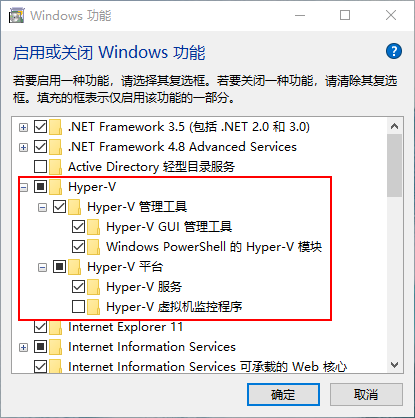
开启成功后就可以进入Hyper-V管理器

安装Docker和Docker-machine
- 注册docker账号:https://hub.docker.com/signup
- 下载docker-desktop 进行安装,用于查看管理docker容器
进入Docker Destop界面使用步骤1注册的账号进行登录
- 安装docker-machine,官方地址
我是windows平台,所以我的安装命令如下
$ base=https://github.com/docker/machine/releases/download/v0.16.0 &&
mkdir -p "$HOME/bin" &&
curl -L $base/docker-machine-Windows-x86_64.exe > "$HOME/bin/docker-machine.exe" &&
chmod +x "$HOME/bin/docker-machine.exe"
安装完成后执行docker-machine version查看当前docker-machine的版本
注:以上命令需要进入git bash进行执行
创建虚拟机
创建交换机并配置网络
- 进入Hyper-V管理器,点击虚拟交换机管理器

- 创建一个内部类型的虚拟网络交换机,交换机名字自己定义,我自己创建的名字叫docke-excahnge(请忽略名字中的错误)

- 创建完成之后打开网络连接管理,会发现多了一个连接,接下来就需要配置网络了

打开主网络的属性,设置共享,选择允许其他网络用户通过此计算机连接,选择刚刚创建的虚拟网络,在点击确定

创建虚拟机并配置网络
同样在git bash界面执行docker-machine create 命令创建虚拟机,以下命令表示使用docke-excahnge虚拟交换机创建一个名为dockermanager的虚拟机
docker-machine create -d hyperv --hyperv-virtual-switch "docke-excahnge" dockermanager
官方文档参考
创建完成后,使用较多的命令如下:
- docker-machine ls : 查看虚拟机列表
- docker-machine ssh dockermanager : ssh进入dockermanager虚拟机
- docker-machine ip dockermanager : 查看dockermanager虚拟机的ip
虚拟机IP地址修改
ssh进入到虚拟机之后,使用ifconfig命令进行修改,该命令需要切换到root账号下进行执行,否则会提示以下错误
ifconfig: SIOCSIFADDR: Operation not permitted
操作命令:
ifconfig eth0 192.168.137.78 netmask 255.255.255.0
eth0:网卡的名字
192.168.137.78:ip地址
255.255.255.0:子网掩码
至此docker在win10下的所有环境都配置完成,接下来就可以开心地进入docker的实操使用阶段了,请关注后续的文章
最后
以上就是追寻大神最近收集整理的关于.NET 5 Docker部署之路(一) 环境搭建的全部内容,更多相关.NET内容请搜索靠谱客的其他文章。
本图文内容来源于网友提供,作为学习参考使用,或来自网络收集整理,版权属于原作者所有。








发表评论 取消回复